Sering kali ketika kita membuka aplikasi Microsoft Office 2016/2019 seperti Office Word, Excel, atau Power Point akan muncul pesan di start screen “Updating Office, please wait a moment” yang selanjutnya mengarah ke error 0xc0000142.
WINWORD.EXE - Application Error
The application failed to start correctly (0xc0000142). Click OK to close the application.
Terdapat beberapa penyebab mengapa Office 2016/2019 mengeluarkan error 0xc0000142, salah satunya adalah:
- ClickToRunSvc: Layanan yang berfungsi untuk menjalankan Microsoft Office 2016/2019 tidak berjalan.
- STATUS_DLL_INIT_FAILED: File
*.dllyang diperlukan untuk menjalankan aplikasi tidak ditemukan / rusak.
Setelah mengidentifikasi penyebab munculnya error 0xc0000142, berikut adalah cara yang dapat kita lakukan untuk memperbaiki error 0xc0000142.
Cara 1
Memperbaiki Error 0xc0000142 dengan menjalankan layanan ClickToRunSvc secara manual
Langkah 1: Buka Task Manager dengan cara menekan tombol
Ctrl + Shift + Esc
secara bersamaan.
Langkah 2: Apabila tampilan Task Manager Anda belum menampilkan tab Services, klik More details yang ada di kiri bawah. Jika sudah ada tab Services, klik pada tab tersebut.
Langkah 3: Cari dan klik kanan ClickToRunSvc lalu klik Restart.
Setelah itu, coba jalankan salah satu aplikasi Office 2016/2019 dan cek kembali apakah masih muncul error 0xc0000142.
Cara 2
Mengatasi Error 0xc0000142 dengan install ulang aplikasi
Apabila cara pertama tidak berhasil, Anda dapat mencoba cara kedua ini yang seharusnya dapat langsung mengatasi error 0xc0000142.
Langkah 1: Pertama-tama, buka Control Panel dengan cara mengetik
control panel
di Start Menu lalu klik pilihan pertama yang muncul (lihat gambar).
Langkah 2: Selanjutnya, klik link Uninstall a program (mode tampilan Category) atau Programs and Features pada mode tampilan Small / Large icons.
Langkah 3: Cari dan klik kanan pada pilihan Microsoft Office Professional Plus 2019 (apabila Anda menggunakan Office 2019, sesuaikan dengan yang Anda gunakan). Klik Change.
Langkah 4: Disini, pilih Quick Repair / Online Repair (perlu koneksi internet, memakan proses lama, gunakan ini apabila Quick Repair tidak menyelesaikan masalah) dan klik tombol Repair untuk memperbaiki seluruh aplikasi Office 2019.
Restart komputer Anda dan cek kembali apakah error masih muncul. Apabila ada kendala, jangan sungkan untuk menanyakan melalui kolom diskusi di bawah ini. Semoga berhasil!

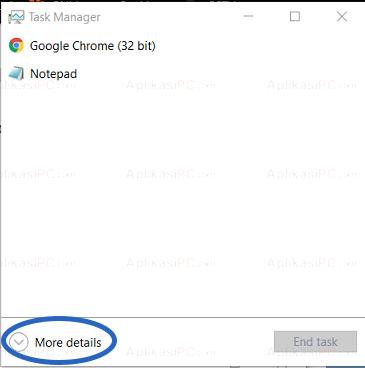
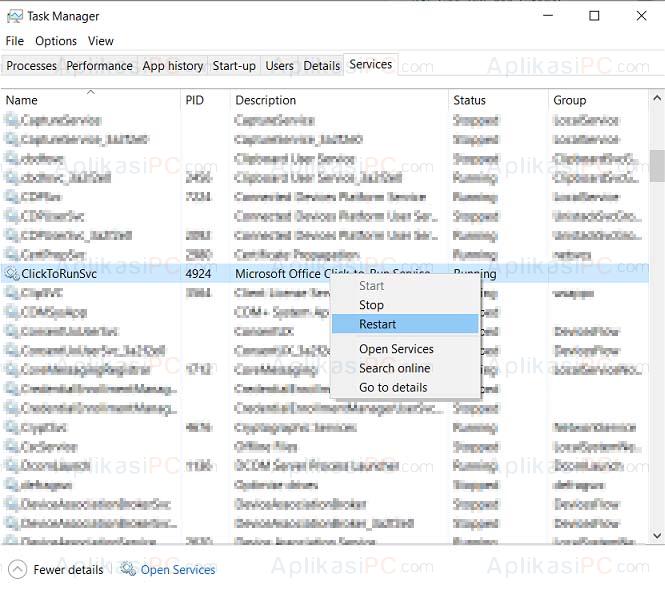
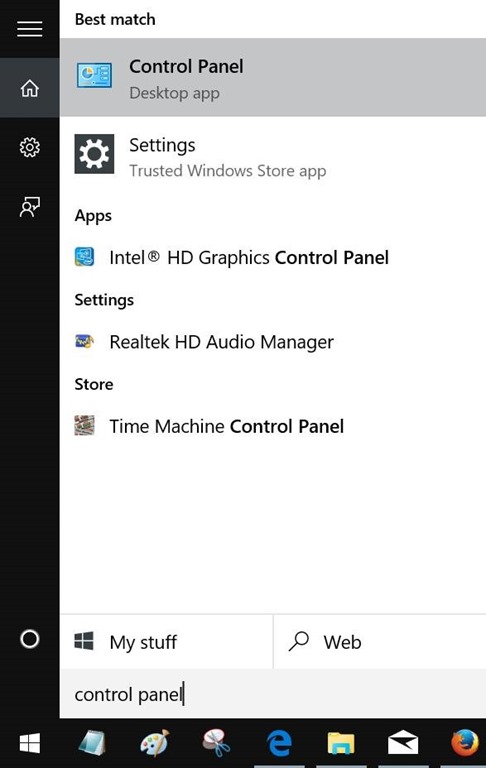
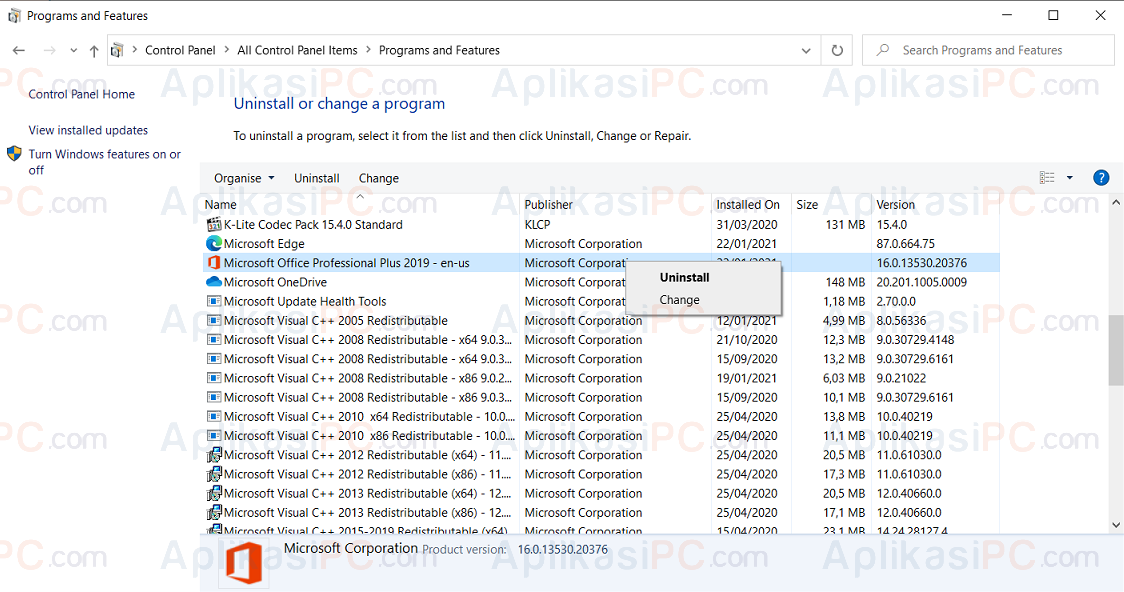
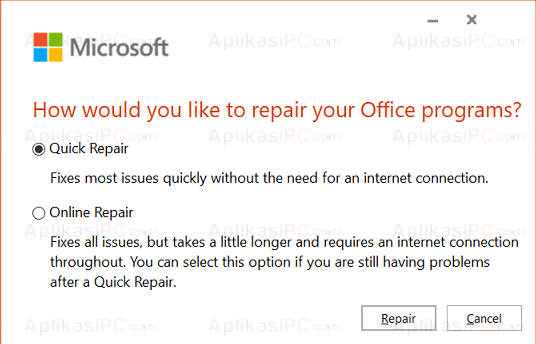
Alhamdulillah berhasil dgn cara 1. Terima kasih banyak min.
Masih blom bisae, muncul tulisan ‘something went wrong”
Saat membuka apps atau saat Start service mas munculnya?
terimakasih banyak min…sangat bermanfaat
Thanks ilmunya bro…alhamdulillah berhasil
Waw, Cara yang diberikan berhasil dengan baik. Thanks a lots Min. Anda menolong saya nih !! Gbu !!
Terima kasih banyak, anda ajaib, ibumu pasti bangga
Terima kasih banyak min. Pakai cara yanh pertama langsung beres peringatan erornya langsung hilang. Thank you min. Gbu